
Бейне өлшемін желіде өзгерту құралы
Алдын ала орнатылған пропорциялары арқылы бейнелердің өлшемін жылдам және оңай өзгертіңіз.
Барлық платформаларда бейнелердің өлшемін өзгерту
Бір рет басу арқылы түрлендіру
Бейнеңізді әрқашан сәйкестендіріңіз! Бейне өлшемін өзгерту үшін алдын ала орнатылған арақатынасты таңдаңыз. YouTube, Instagram, TikTok, Facebook, Whatsapp үшін өлшемін өзгертіңіз және тіпті арнайы өлшемді оп-оңай жасаңыз.
Әлеуметтік желілерде жарқырау
Бейнеңізді жүргізуді тоқтатыңыз! Бейнеңізді тікелей YouTube және басқа платформаларда өңдеңіз, сақтаңыз және бөлісіңіз. Кең экранды бейнеңізді төртбұрышқа айналдырып, экспорттаңыз және тікелей Instagram желісіне бөлісіңіз. Мазмұнды тиімді түрде өзгерту арқылы тартымды болыңыз.
Таңбашалар арқылы деңгейін арттырыңыз
Бейнеңізді шоуға айналдырыңыз! Бейнеңізді жаңа арақатынасқа реттеу үшін автоматты сәйкестендіру таңбашаларын пайдаланыңыз. Содан кейін бейнеңізді бірнеше рет басу арқылы қиып алу, айналдыру, аудару және бейнені қабаттастыру сияқты интуитивті пернелер тіркесімдері арқылы жақсартыңыз.
Clipchamp қолданбасында бейненің өлшемін өзгертудің жолы
Альбомдық клиптерді кітаптық бағдарға түрлендіру
Түпнұсқа бейне ажыратымдылығын төмендетпей, жаңа пропорцияны таңдау арқылы бейнелердің өлшемін желіде өзгертіңіз.
Дайын YouTube бейнелерін Instagram-да жылдам жариялау үшін бейнелерді альбомдық бағдардан кітаптық бағдарға түрлендіріңіз.
Контент жасауға уақытты үнемдеңіз: бар бейне материалдарды әртүрлі платформалар үшін пайдаланыңыз және оларды әртүрлі пропорцияларда экспорттаңыз.

Алаңдататын нәрселерді жою үшін бейне өлшемдерін реттеңіз
Сонымен қатар онлайн бейне кескішпен алдыңғы қатардағы қажетсіз нысандар сияқты қажет емес көрнекі элементтерді жойыңыз.
Бейнедегі назардың орталығын анық көрсету үшін кадрды еркін қиып алу құралымен жылжытыңыз.
Сондай-ақ, еркін айналдыру құралын пайдаланып өлшемін өзгерткеннен кейін бейнелерді оңай айналдырыңыз.

Алдын ала орнатылған бейне өлшемін өзгерту параметрлерінен тыс
Бейнеңіздің бастапқы пропорцияларын сақтаңыз немесе сәйкестендіру және толтыру түймешіктерін пайдаланып бүкіл кадрды толтырыңыз.
Бұлыңғыр толтыру бейне әсерін қолдану арқылы қара фонды толтырыңыз және қара жиектерді алып тастаңыз.
Түс пен градиентті фондық қабаттасуы бар өлшемі өзгертілген бейнелерге фирмалық таңбаны және тұлғалықты қосыңыз.

Бейне өлшемін өзгерту құралын желіде пайдалану бойынша қосымша көмек қажет пе?
Жалпы әлеуметтік желі платформаларының талаптарына сай бейнелердің өлшемін өзгерту және өзгерту жолын үйрену үшін осы қадамдық нұсқаулықты қараңыз.
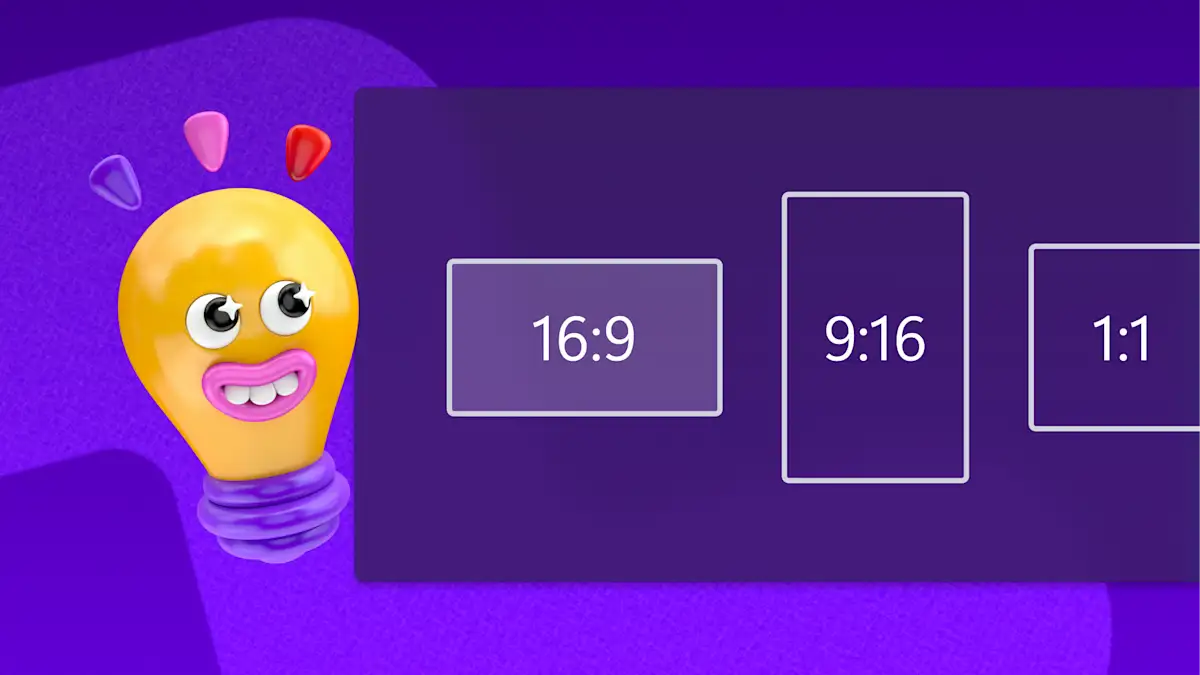
Біздің қатысты блогтарымызды оқыңыз


TikTok үшін видеоның өлшемін қалай өзгертуге болады

Желіде бейнені немесе кескінді қиып алу жолы
Жиі қойылатын сұрақтар
Бейненің өлшемін тегін өзгерте аламын ба?
Instagram үшін бейнелердің өлшемін желіде өзгертуге болады ма?
Бейненің өлшемін телефонымда өзгерте аламын ба?
Сапаны жоғалтпай бейненің өлшемін қалай өзгертуге болады?